Page 1
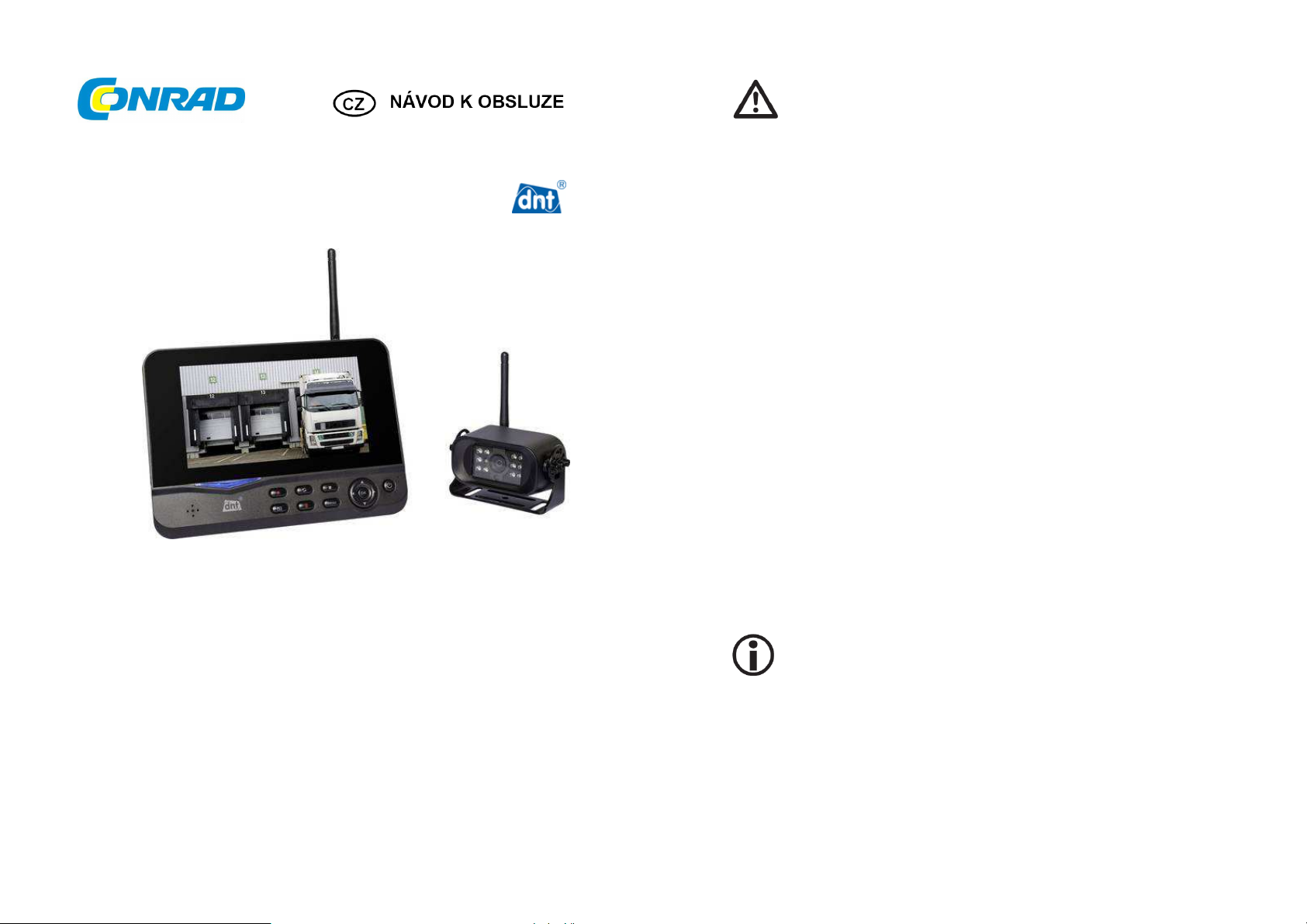
Bezdrátový parkovací videosystém
pro tahače RFK Truck Digital
Obj. č. 154 74 19
Vážený zákazníku,
děkujeme Vám za Vaši důvěru a za nákup parkovacího systému pro nákladní vozidla.
Tento návod k obsluze je nedílnou součástí tohoto výrobku. Obsahuje důležité pokyny k uvedení
výrobku do provozu a k jeho obsluze. Jestliže výrobek předáte jiným osobám, dbejte na to, abyste
jim odevzdali i tento návod k obsluze.
Ponechejte si tento návod, abyste si jej mohli znovu kdykoliv přečíst.
Tento parkovací systém napomáhá řidiči př i couvání. V žádném případě jej však
nezbavuje všech jeho povinností při couvání a ostatních povinností v provozu na
pozemních komunikacích! Před instalací a použitím tohoto systému se podrobně
Důležitá bezpečnostní opatření
• Systém nikdy neinstalujte na nerovný nebo nestabilní povrch. Při pádu některých částí systému
• Výrobek není žádná hračka a nepatří tak do rukou malých dětí!
• Dodržujte všechny bezpečnostní opatření a pokyny uvedené v návodu ostatních zařízení,
• Při komerčním využití tohoto systému je nezbytné dodržovat veškeré předpisy v oblasti prevence
• Při použití systému ve školách, hobby dílnách a zájmových kroužcích je nezbytné zajistit
• V případě jakýchkoliv dotazů ohledně fungování a bezpečnosti provozu tohoto systému
• Výrobce ani prodejce nepřebírá žádnou odpovědnost za vznik škod, ke kterým došlo během
Podmínky provozu parkovacího systému
• Nevystavujte žádné části systému mechanickému namáhání, otřesům ani silným vibracím.
• Monitor nevystavujte extrémně vysokým teplotám (nad +60 °C) a stejně tak i prudkým teplotním
• Kamera je vyrobena v IP 65 s ochrannou proti stříkající vodě a prachu. Monitor však provozujte
• Při instalaci systému (zejména monitoru) může dojít k určitým barevným změnám na povrchu
Pokyny pro případ poruchy a poškození systému
• V případě, že dojde k vniknutí vlhkosti nebo vody do některých částí, zamezte dalšímu použití
Nikdy neponechávejte volně ležet obalový materiál. Může se stát nebezpečnou hračkou pro malé děti
nebo domácí zvířata! Systém skladujte pouze na suchém místě mimo dosah dětí. K čištění povrchu
obou částí systému použijte pouze měkký a suchý hadřík. Jen v případě silnějšího znečištění můžete
použít šetrný čisticí prostředek (roztok na bázi mýdla), kterým hadřík pouze mírně navlhčete.
seznamte se všemi pokyny uvedenými v tomto návodu k obsluze!
může dojít k nevratnému poškození celého zařízení.
ke kterým je tento systém připojený.
před vznikem úrazů a škod.
bezpečný provoz tohoto systému proškoleným personálem, odpovědným za jeho používání.
kontaktujte naše zákaznické oddělení.
provozu tohoto systému.
Zabraňte uvolnění a pádu systému.
výkyvům. Zabraňte dopadům přímých slunečních paprsků na monitor. Neinstalujte jej do blízkosti
zdrojů tepla (topení, horkovzdušné ventilátory a podobně).
výhradně uvnitř kabiny vozidla.
přístrojové / palubní desky.
systému. Před dalším uvedením do provozu pak ponechejte systém překontrolovat
v autorizovaném servisu!
Vzhledem k použité technologii digitálního video přenosu je tento kamerový systém
vystaven určitým vlivům rušení například ze strany různých bezdrátových sítí
(například Bluetooth) nebo provozem různých radiových přijímačů. V takových
případech pak dochází k omezení kvality přenosu, který se projevuje přerušovaným
video přenosem.
Page 2
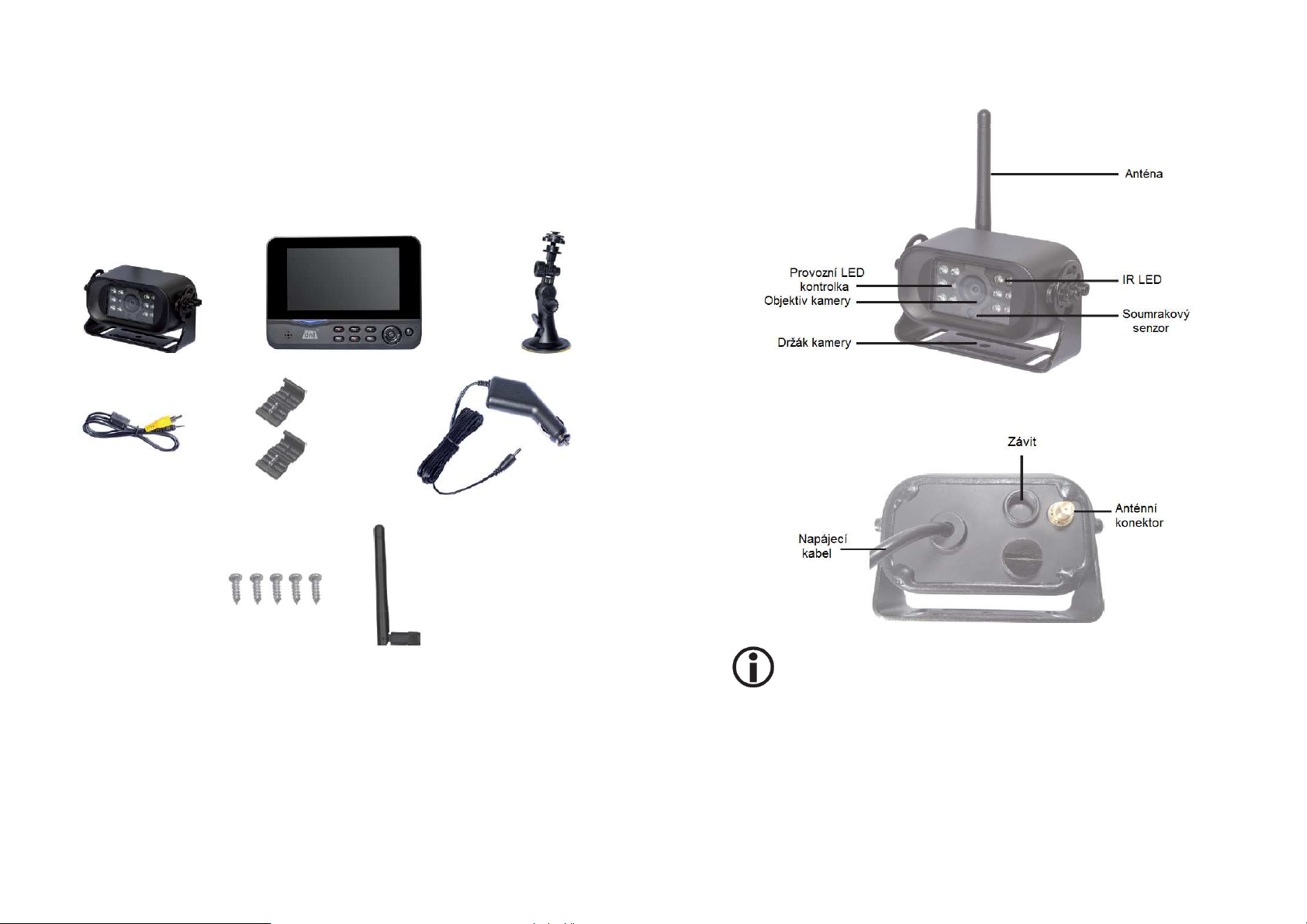
Rozsah dodávky
Kamera (včetně držáku)
Monitor
Držák s přísavkou
Video kabel
Kabelové svorky, imbusový klíč
Napájecí kabel pro připojení ke zdroji 12/24 V DC
2 ks antény
Spojovací materiál (šroubky, stahovací pásky)
Návod k obsluze
Kabelové průchodky
Popis kamery (přední část)
Kamera (zadní část)
Kamera je v přední části vybavena soumrakovým senzorem. Za šera se tak zcela
automaticky aktivují infračervené LED.
Page 3

Monitor
Popis a funkce ovládacích tlačítek
Hlavní vypínač Power On/Off (standby).
Spuštění video záznamu „Record“.
Spuštění přepínání obrazu z kamer ve vybraném intervalu „Diashow“.
Režim přehrávání „Playback“.
Vstup do hlavní nabídky.
Odstranění dat v režimu přehrávání / Přepnutí video přenosu na AV výstup.
Přepínání režimu náhledu z kamer na displeji monitoru.
Navigační tlačítka pro pohyb v menu nebo nastavení určitých hodnot.
Potvrzení výběru nebo zadaných hodnot.
Montáž systému
Dodávané antény našroubujte do příslušného konektoru v zadní části kamery / monitoru.
Instalace kamery
Vzhledem k celé řadě typů a konstrukcí vozidel a jejich karoserií, poskytuje tento návod pokyny spíše
jen pro montáž a připevnění kamery. Při instalace systému přitom dodržujte následující opatření:
1. V případě, že hodláte kameru používat výhradně pro účely couvání, zajistěte montáž kamery
v blízkosti zadního světla zpátečky.
2. Pakliže budete kameru provozovat v nepřetržitém režimu, doporučujeme připojit systém
k příslušné svorce u zapalování (svorka 15).
Kamera by měla být instalována do středu vozidla tak, aby její záběr umožňoval pokrytí celé oblasti
za vozidlem. Před vrtáním otvorů do vybraných částí karoserie se ujistěte o tom, že v místě
neprochází žádné kabely elektrického vedení, brzdového systému ani jiných důležitých součástí
vozidla jako je například palivová nádrž a její potrubí. Kameru a její montáž proveďte vždy takovým
způsobem, aby nikdy nemohlo dojít k jejímu uvolnění a ohrožení bezpečnosti provozu na pozemních
komunikacích. Kamera v žádném případě nesmí zakrývat zadní světla nebo osvětlení poznávací
značky a nesmí ani přesahovat vnější profil vozidla. Kameru můžete v jejím držáku naklonit o ± 60°.
Zvolte proto vhodné umístění pro kameru tak, aby bylo možné použít požadovaný úhel a získali jste
tak použitelný záběr. Při samotné montáži uvažujte rozměry antény, která se instalujte do zadní části
kamery. Odšroubujte držák kamery a označte si pomocí tohoto držáku příslušné otvory pro vrtání na
karoserii. Pro uchycení kamery musíte použít otvory o průměru 3,5 až 4 mm. Pomocí dodávaných
šroubků připevněte držák kamery na příslušné místo. V případě potřeby vytvořte v blízkosti kamery
otvor o velikosti 9 mm pro přivedení kabelu vedoucího od zdroje napájení. Použijte v otvoru vhodnou
průchodu jako ochranu kabelu před jeho mechanickým poškozením. Dodávaná kabelová průchodka
zároveň plní funkci ochrany před proniknutí vlhkosti do otvoru. Nastavte požadovaný úhel záběru
kamery. Pro uchycení kamery v určitém úhlu použijte imbusové šrouby na obou stranách kamery.
Page 4

Připojte přívodní kabel ke světlu zpátečky. V případě nepřetržitého provozu kamery, připojte přívodní
vodič k zapalování a kladnému „+“ pólu (zdroj napájení 12/24 V DC). Černý vodič připojte ke kostře
vozidla (záporný „–“ pól) a červený vodič vedoucí z kamery ke kladnému pólu světla zpátečky nebo
zdroji 12/24 V DC.
1. Do svorky vložte vodič, který budete připojovat.
2. Do spoje vložte i druhý vodič.
3. Uzavřete svorku.
Instalace monitoru
Připevněte držák do závitu v zadní části monitoru a monitor poté připevněte na vhodné místo
na čelním skle. Nikdy monitor neinstalujte do míst, kde by došlo k omezení výhledu řidiče.
Přívodní kabel vedoucí z monitoru připojte do zásuvky zdroje 12/24 V DC.
Paměťová SD karta / USB úložiště
Pro pořízení video záznamu nebo snímku z kamery musíte použít vhodné paměťové médium
(SD kartu / flash disk nebo externí disk). Po připojení vybraného paměťového média se na monitoru
zobrazí příslušný symbol.
Připojení
paměťového
média do
monitoru.
Symbol při použití paměťové SD karty.
Symbol po připojení USB flash disku resp. externího disku (HDD).
Předtím, než budete připojovat nebo vyjímat použité paměťové médium z monitoru,
musíte monitor vypnout!
Uvedení do provozu
Monitor zapnete po delším přidržení (stisk po dobu 3. sekund) tlačítka Power On/Off .
Při zapnutí se rozsvítí provozní LED kontrolka a displej monitoru se zbarví do modra.
Po chvíli se na monitoru zobrazí přenos z připojených kamer. V případě, že s monitorem doposud
nejsou spárované žádné kamery, zobrazí se na monitoru informace „Kein signal“. Ve výchozím
(továrním) nastavení je dodávaná kamera s monitorem již spárovaná. Sadu RFK Truck Digital pro
nákladní automobily můžete rozšířit o další kamery. Další kamery přitom musíte spárovat do systému.
V případě úspěšného spárování se na monitoru zobrazí přenos z připojených kamer.
Stiskem tlačítka můžete přepínat mezi různým zobrazením náhledu z kamer.
Každým stiskem tohoto tlačítka se změní náhled z kamer na monitoru následujícím způsobem:
Page 5

Režim „Quattro“ – současné zobrazení náhledu
ze všech kamer s použitím nižšího rozlišení.
1 kamera – přenos obrazu z první kamery v režimu
„Full screen“. Pro přepnutí na další kameru použijte
navigační tlačítka ▼▲◄►.
Zobrazení 1 – 3 – přenos z první kamery v plném
rozlišení, pro přepnutí přenosu na celou obrazovku
stiskněte tlačítka
▼▲◄►.
Stiskem tlačítka zajistíte zobrazení přenosu z kamer v režimu „Diashow“. Pro přepínání přenosu
z jednotlivých kamer můžete nastavit interval: 5, 10, 15, 20 nebo 30 sekund. Konfiguraci intervalu
provedete v menu „System – Scan-Modus Zeitraum“.
Význam symbolů na displeji
Symboly se na displeji zobrazují pouze v případě, že je tato funkce v menu
„System – Displayoptionen“ aktivována.
Aktivace intervalu pro přepínání přenosu z kamer.
Symbol „V“ se zobrazuje u aktuálně vybrané kamery.
Označení jednotlivých kamer (1 – 4).
Do monitoru je připojený USB flash disk nebo externí disk.
Do monitoru je vložená paměťová SD karta.
Indikátor kvality přenosového signálu.
Symbol pro režim záznamu „Record“.
Video záznam
Systém kamery umožňuje pořízení video záznamu v následujících režimech: Pořízení video záznamu
v manuálním režimu a záznam po předchozím naprogramování.
Pořízení záznamu v manuálním režimu
• Pomocí navigačních tlačítek vyberte požadovanou kameru pro pořízení video záznamu.
Vybraná kamera je přitom označena symbolem „V“ jako aktivní kamera.
• Spuštění video záznamu zajistíte stiskem tlačítka . Na displeji se v té chvíli zobrazí
symbol „Record“ , který indikuje stav, kdy probíhá video záznam. Symbol „V“ u aktivní kamery
se zobrazí v červené barvě.
• Pro ukončení video záznamu znovu stiskněte tlačítko .
Video záznam po předchozím naprogramování
Čas spuštění a ukončení záznamu můžete naprogramovat v menu „Aufnahme“ (Record).
Po ukončení video záznamu dojde k jeho automatickému uložení.
• Stiskněte tlačítko MENU. Systém tak přejde do hlavní nabídky.
• Pomocí navigačních tlačítek ◄/► přejděte na menu „Aufnahme“ a potvrďte stiskem tlačítka OK.
• Navigačními tlačítky
• Navigačními tlačítky
▲/▼ přejd
ěte do menu „Time-Aufnahme“ a potvrďte stiskem tlačítka OK.
▲/▼ přejděte do menu „
Neuer Zeitplan“ a potvrďte stiskem tlačítka OK.
• Pro odstranění naprogramovaného záznamu stiskněte tlačítko (Delete).
Video záznamy se ukládají v následujícím pořadí: Datum pořízení (například
20140806), číslo kamery (například C1) a čas poř ízení záznamu.
Navigace:
• Výběr položky pomocí navigačních tlačítek
▲/▼.
• Změna v nastavení parametrů pomocí
navigačních tlačítek ◄/►.
• Potvrzení zadaných hodnot a opuštění
aktuální nabídky pomocí tlačítka OK.
„Startzeit“ – čas spuštění video záznamu
„Endzeit“ – čas pro ukončení video záznamu.
Po dokončení programovacího procesu dojde ke spuštění video záznamu v předem nastaveném
čase. Video záznam aktuální kamery ukončíte po stisku tlačítka .
Video záznam se automaticky ukládá každých 5 minut. Záznam je možné pořídit
současně až u 4. kamer. V takovém případě se vytvoří samostatný soubor pro
každou kameru. Při současném záznamu 4. kamer použije systém obnovovací
frekvenci 10 FPS. Funkci pro pořízení záznamu s předchozím naprogramování
je možné použít pouze v případě, že jste předtím nastavili aktuální datum a čas.
Přehrávání video záznamu (Playback) / Odstranění záznamu
• Spuštění přehrávání pořízeného video záznamu zajistíte po stisku tlačítka nebo po přechodu
do menu „Wiedergabe“ (Playback) a potvrzení po stisku tlačítka OK.
• Pomocí navigačních tlačítek ▲/▼ vyberte určitý adresář a potvrďte stiskem tlačítka OK.
• Navigačními tlačítky
a spusťte jeho přehrávání stiskem tlačítka OK.
Navigace:
Navigační tlačítka ◄/► - rychlejší přechod vpřed / na začátek aktuální stopy.
Tlačítko OK – spuštění přehrávání video záznamu / pozastavení přehrávání (režim pauzy).
▲/▼ vyberte určitý video záznam podle data jeho pořízení a čísla kame
ry
Tlačítko MENU – návrat do předchozí nabídky, ukončení režimu přehrávání.
Tlačítko – odstranění vybraného záznamu.
Page 6

Před odstraněním vybraného souboru systém nezobrazuje žádný bezpečnostní
Scan-Modus
-
Zeitraum
Nastavení intervalu pro náh
led z připojených kamer.
Energiesparmodell
Nastavení úsporného režimu.
dotaz. Celý adresář můžete smazat pouze v případě, že je prázdný (neobsahuje
žádné soubory).
Připojení kamery do kompatibilního monitoru s použitím výstupu AV-OUT
K propojení dodávaného monitoru s druhým monitorem použijte dodávaný video kabel.
Pro přepnutí na přenos obrazu do druhého monitoru pak stiskněte tlačítko .
Nastavení systému
Pro vstup do hlavní nabídky stiskněte v běžném provozním režimu tlačítko MENU.
Pomocí navigačních tlačítek ◄/► přejděte do menu „System“.
Hlavní nabídka.
Menu „System“.
Přehled menu „System“
Datum/Zeit Nastavení aktuální času a data.
Sprache Výběr jazyka hlavní nabídky.
Aufnahme-Modus Odezva systému v případě zaplnění paměťového média.
Format SD/USB Funkce pro formátování připojeného paměťového média.
Aufnahmespeicher Výběr datového nosiče (SD karta nebo USB flash disk, HDD).
Displayoptionen Výběr zobrazení: RSSI (úroveň signálu), stav SD/USB a kamera.
TV System Konfigurace TV standardu PAL nebo NTSC (PAL je standard v EU).
System-Information Zobrazení informací o systému (například verze software).
Systém Update Aktualizace firmware pro monitor a kameru.
Standardwerte laden Funkce pro uvedení systému do továrního (výchozího) nastavení.
Helligkeit Konfigurace jasu displeje ve 4. úrovních.
Pro výběr požadované položky menu použijte tlačítko OK.
Nastavení času a data (Datum/Zeit)
Navigace:
• Výběr položky pomocí navigačních tlačítek
▲/▼.
• Změna v nastavení hodnot pomocí
navigačních tlačítek ◄/►.
• Potvrzení zadaných hodnot pomocí tlačítka
OK.
• Opuštění aktuální nabídky po stisku tlačítka
MENU.
Jazykové nastavení (Sprache)
V této nabídce vyberte požadovaný jazyk, který bude použitý pro hlavní nabídku. Pro výběr jazyka
použijte navigační tlačítka
▲/▼.
Režim záznamu (Aufnahme-Modus)
V menu „Aufnahme-Modus“ můžete systém konfigurovat pro situaci, kdy dojde k zaplnění kapacity
použitého paměťového média. Navigačními tlačítky ▲/▼ můžete vybrat buď režim „Normal“ nebo
„Überschreiben“.
Normal – po zaplnění kapacity paměťového média dojde k automatickému ukončení záznamu.
Überschreiben – po zaplnění kapacity paměťového média dojde k přehrávání nejstarších záznamů.
Formátování SD karty/USB média (Format SD/USB)
Systém disponuje funkcí pro formátování připojeného paměťového média (paměťové SD karty
nebo datového USB nosiče). Formátování představuje proces přípravy média pro ukládání dat.
Tímto procesem však dojde k odstranění všech původních dat!
Před zahájením procesu formátování systém zobrazí bezpečnostní dotaz, který
musíte potvrdit.
Pomocí navigačních tlačítek
SD Karte – formátování paměťové SD karty.
USB Gerät – formátování paměťového USB média (například flash disk nebo externího HDD).
V průběhu formátování se na displeji zobrazuje informace „Formatierung, bitte warten…“.
▲/▼ přejděte d
Při úspěšném dokončení procesu formátování se zobrazí informace „Formatieren
o příslušného menu a potvrďte stiskem tlačítka OK.
erfogreich“.
Výběr datového nosiče pro ukládání dat (Aufnahmespeicher)
Page 7

Pomocí navigačních tlačítek ▲/▼ vyberte buď paměťovou kartu (SD-Karte) nebo paměťový USB disk
(USB Gerät) a potvrďte stiskem tlačítka OK.
Výběr zobrazení (Displayoptionen)
Na displeji monitoru můžete zobrazovat různé symboly. Na výběr jsou následující možnosti:
RSSI (úroveň signálu).
Stav SD/USB.
Indikátor aktuálně používané kamery.
Navigace:
• Výběr požadovaného symbolu navigačními tlačítky ▲/▼.
• Zobrazení symbolu / Odstranění symbolu pomocí tlačítka OK.
• Opuštění nabídky a uložení po stisku tlačítka MENU.
TV Systém
Výběr televizního standardu PAL nebo NTSC. Systém PAL je standardem používaným v Evropě.
• Výběr požadovaného standardu provedete navigačními tlačítky
▲/▼.
• Potvrzení výběru zajistíte pomocí tlačítka OK.
Informace o systému (System-Information)
Po přechodu do tohoto menu se na displeji zobrazí verze aktuálně používaného software a ID
připojených všech kamer.
• Opuštění nabídky po stisku tlačítka MENU nebo tlačítka OK.
Aktualizace systému (System-Upgrade)
Informace o tom, zda jsou k dispozici nové aktualizace systému naleznete na stránkách výrobce
www.dnt.de.
Chybový proces během aktualizace systému může způsobit nevratné poškození
monitoru nebo připojených kamer!
Nastavení intervalu pro náhled z připojených kamer (Scan-Modus Zeitraum)
Pro zobrazení přenosu z připojených kamer v režimu „Diashow“ můžete nastavit interval
5, 10, 15, 20 nebo 30 sekund.
Navigace:
• Výběr požadovaného intervalu navigačními tlačítky ▲/▼.
• Uložení nastavení po stisku tlačítka OK.
• Opuštění aktuální nabídky po stisku tlačítka MENU.
Uvedení systému do továrního nastavení (Standardwerte laden)
Aktivací této funkce dojde k použití výchozích (továrních) hodnot. Před provedením této akce se
zobrazí bezpečnostní výzva systému. Výběrem volby „OK“ pak dojde k uvedení systému do výchozího
nastavení. V případě, že nehodláte tuto akci provádět, vyberte možnost „Abbrechen“ (Cancel).
Výchozí jazyk je němčina. Po uvedení systému do továrního nastavení pak zvolte
pro hlavní nabídku vlastní jazyk.
Navigace:
• Výběr požadované možnosti navigačními tlačítky ▲/▼.
• Potvrzení výběru po stisku tlačítka OK.
• Opuštění aktuální nabídky po stisku tlačítka MENU bez použití funkce uvedení do továrního
nastavení.
Nastavení jasu displeje (Helligkeit)
Jas displeje můžete konfigurovat celkem ve 4. úrovních.
Navigace:
• Výběr požadované úrovně navigačními tlačítky ◄/►.
• Uložení nastavení po stisku tlačítka OK.
• Opuštění aktuální nabídky po stisku tlačítka MENU.
Nastavení kamery
V této nabídce jsou k dispozici následující submenu: „Kopplung“ (spárování), „Aktivierung“
(Aktivace), „PIP-Einstellungen“ (nastavení kvality obrazu) a „Spiegelung“ (zrcadlení obrazu).
• Stiskem tlačítka MENU vstupte do hlavní nabídky.
(Menu Kamera)
• Pomocí navigačních tlačítek ◄/► přejděte do menu „Kamera“ a potvrďte stiskem tlačítka OK.
Menu „Kamera“.
Spárování (Kopplung)
Spárování je proces, který zajišťuje bezdrátové spojení mezi kamerou
a monitorem. Z výroby jsou monitor a kamera již spárovány.
V případě, že hodláte v systému používat další kameru, musíte tuto kameru
spárovat s monitorem. V krytu kamery je instalovaný spínač, který se aktivuje
prostřednictvím magnetu. V zadní části kamery naleznete magnet v provedení
šroubku. Odšroubujte magnet pomocí vhodného plochého šroubováku.
Přejděte do nabídky pro spárování „Kopplung“.
Navigace:
• Výběr pomocí navigačních tlačítek ◄/►.
• Potvrzení stiskem tlačítka OK.
• Návrat do předchozí nabídky stiskem tlačítka MENU.
Vyberte příslušnou kameru.
Page 8

Navigace:
• Výběr pomocí navigačních tlačítek ◄/►.
• Potvrzení stiskem tlačítka OK.
• Návrat do předchozí nabídky stiskem tlačítka MENU.
Nyní otočte magnetem (přibližně 2 otáčky) v horním závitu. V přední části kamery přitom bude blikat
oranžová LED kontrolka. Magnet pak znovu vyšroubujte. Provozní LED kontrolka po chvíli přestane
blikat. To znamená, že došlo k ukončení procesu spárování. V případě úspěšného spárování kamery
do systému se zobrazí na displeji informace „Kopplung OK“. V opačném případě se na displeji
zobrazí „Kopplung fehlgeschlagen“ a vy musíte celý proces znovu zopakovat. Po úspěšném
spárování kamery do systému zašroubujte znovu magnet do spodního závitu v zadní části kamery.
Aktivace kamery (Kamera aktivieren)
Pro aktivaci vybrané kamery musíte přepnout volbu na „An“ (On).
Navigace:
• Výběr pomocí navigačních tlačítek
▲/▼.
• Aktivace / deaktivace vybrané kamery pomocí navigačních tlačítek ◄/►.
• Potvrzení a uložení volby stiskem tlačítka OK.
• Návrat do předchozí nabídky pomocí tlačítka MENU.
Nabídka pro
aktivaci kamery.
Nastavení kvality obrazu (PIP-Einstellung)
Vliv na kvalitu obrazu během samotného přenosu mají 2 základní faktory:
1. Rozlišení.
2. Kompresní poměr.
V prvním kroku získáte přehled o nastavení jednotlivých kamer. V dalším kroku můžete u konkrétní
kamery nastavit požadovanou kvalitu obrazu. Systém podporuje použití rozlišení „Auflösung“ ve
vysoké „Hoch“ (High) a nízké kvalitě „Niedrig“ (Low) a 4. kompresní poměry „Qualität“ (Top, Hoch,
Mittel, Niedrig). Nejnižší kompresní poměr a zároveň i nejvyšší kvalitu obrazu představuje nastavení
„Top“.
Navigace:
• Výběr pomocí navigačních tlačítek ▲/▼.
• Potvrzení a uložení volby stiskem tlačítka OK.
• Návrat do předchozí nabídky pomocí tlačítka MENU.
• Výběr rozlišení nebo kvality obrazu pomocí tlačítek ◄/►.
• Aktuální výběr je označen symbolem .
• Každý další výběr potvrďte stiskem tlačítka OK.
Zrcadlení obrazu (Spiegelung)
V závislosti na poloze, do které jste kameru instalovali, můžete konfigurovat různé zrcadlení obrazu.
Normal – normální zobrazení, toto nastavení se používá při běžné horizontální montáži kamery.
Links-Rechts – vertikální zrcadlení, obraz je v tomto režimu zobrazen jako při pohledu do zpětného
zrcátka.
Oben-Unten – horizontální zrcadlení, tento režim použijte při závěsné instalaci kamery.
Links-Rechts & Oben-Unten – vertikální a horizontální zrcadlení, toto nastavení se používá při
zavěšení kamery pro zrcadlový obraz.
Navigace:
• Výběr pomocí navigačních tlačítek
▲/▼.
• Změna v nastavení pomocí tlačítek ◄/►.
• Potvrzení a uložení volby stiskem tlačítka OK.
• Návrat do předchozí nabídky pomocí tlačítka MENU.
Technické údaje
Kamera
Obrazový senzor CMOS
Video rozlišení 640 x 480 pixelů
Úhel záběru 85°
Záběr v noci na vzdálenosti cca 5 m
Video kodek MPEG4
Zdroj napájení 12 V / 130 mA, 24 V / 75 mA
s IR podsvícením: 12 V / 300 mA, 24 V / 110 mA
Rozměry 96 x 52 x 61 mm (bez úchytu)
Hmotnost 450 g
Podmínky provozu teplota -10 až +50 °C
Ochrana IP 65
Monitor
Displej 17,78 mm (7“) TFT
Rozlišení 800 x 480 pixelů
Externí úložiště paměťová SD karta s kapacitou až 32 GB (min. třída 4)
externí disk s kapacitou až 1 TB USB verze 2.0
Bildrate 30 FPS (max)
Rozlišení videa AVG
Video formát AVI
Rozměry 214 x 157 x 26 mm
Hmotnost 492 g
Recyklace
Elektronické a elektrické produkty nesmějí být vhazovány do domovních odpadů.
Likvidujte odpad na konci doby životnosti výrobku přiměřeně podle platných
zákonných předpisů.
Šetřete životní prostředí! Přispějte tak k jeho ochraně!
REI/6/2018
